如何解决iPhone手机连接Apple ID服务器显示出错问题
现在有很多人在使用iPhone手机,有些用户遇到了连接Apple ID服务器显示出错问题,想知道如何解决,接下来小编就给大家介绍一下具体的操作步骤。
具体如下:
1. 首先第一步根据下图箭头所指,找到并点击【设置】图标。
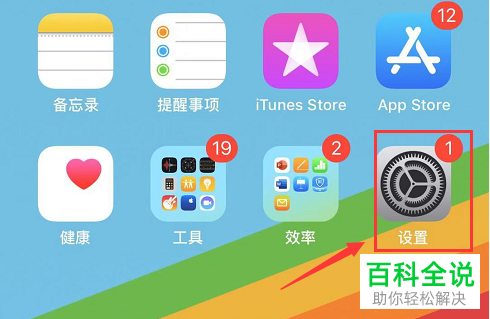
2. 第二步进入【设置】页面后,根据下图箭头所指,点击【无线局域网】选项。
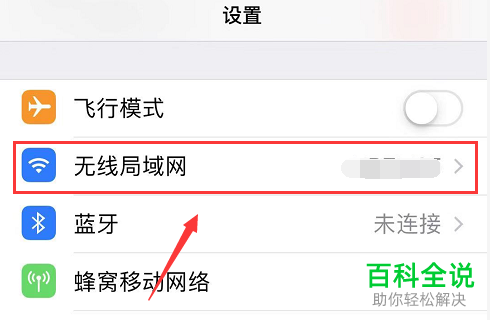
3. 第三步进入【无线局域网】页面后,根据下图箭头所指,点击【使用WLAN与蜂窝移动网的应用】选项。
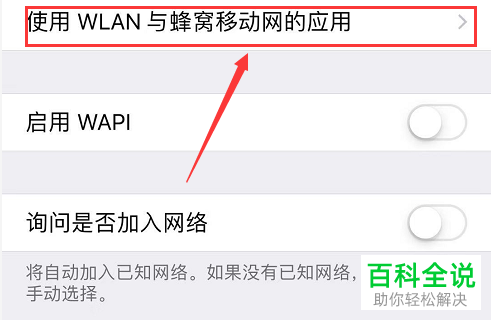
4. 第四步在跳转的页面中,根据下图箭头所指,点击【设置】选项。
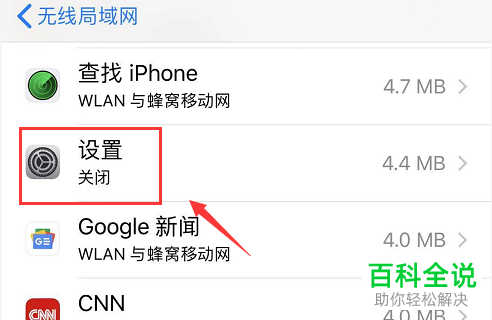
5. 第五步进入【设置】页面后,根据下图箭头所指,发现当前勾选为【关闭】。
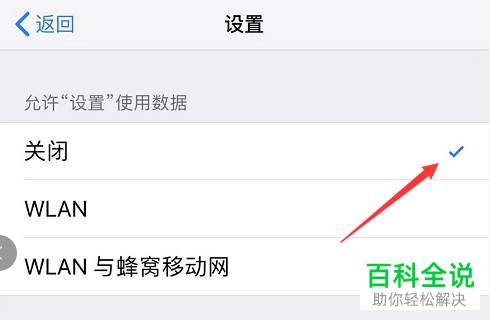
6. 第六步根据下图箭头所指,勾选【WALN与蜂窝移动网】。

7. 第七步先退回【设置】页面,接着根据下图箭头所指,点击【通用】选项。
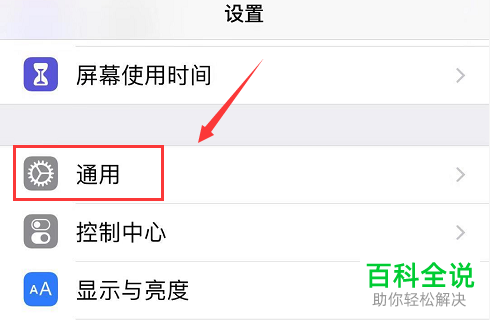
8. 第八步进入【通用】页面后,根据下图箭头所指,点击【还原】选项。
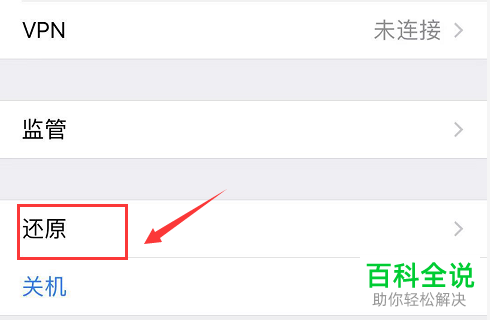
9. 第九步进入【还原】页面后,根据下图箭头所指,点击【还原网络设置】选项。
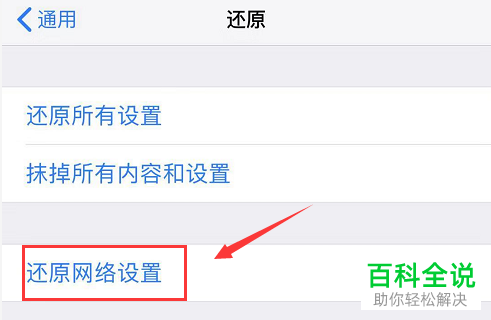
10. 第十步在跳转的页面中,根据下图箭头所指,按照要求输入锁屏密码。
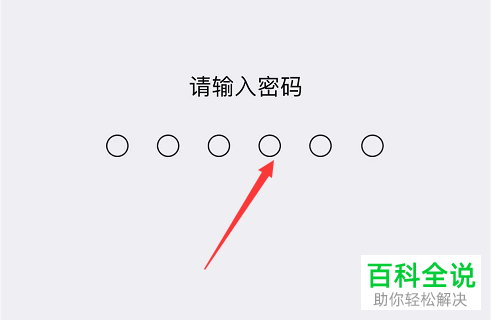
11. 第十一步在弹出的菜单栏中,根据下图箭头所指,再次点击【还原网络设置】选项。
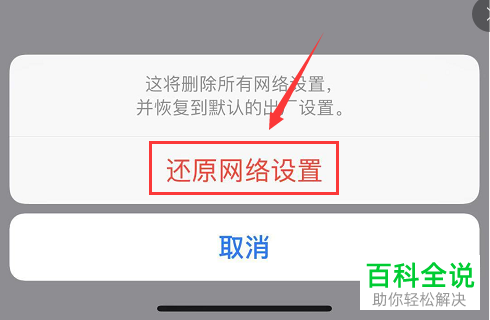
12. 最后根据下图箭头所指,先点击【重新启动】选项,接着等待手机重启完成即可。
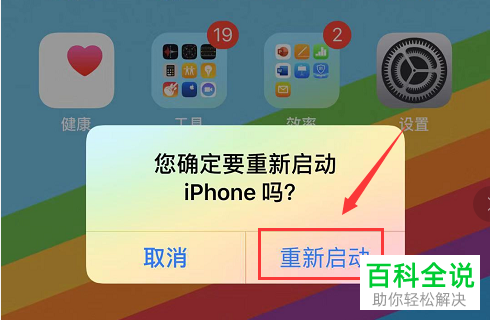
以上就是如何解决iPhone手机连接Apple ID服务器显示出错问题的方法。
赞 (0)

